テレワークに必要なもの4選!充実させるためのアイテムや継続のポイントも解説


テレワークとは、「tele=離れた所」と「work=働く」から生まれた呼び方で、パソコンなどの情報通信技術を利用し、本拠地のオフィスから離れた場所での柔軟な働き方をさします。
テレワークは感染症の予防としてはもちろん、時間を有効に利用できるプラスの効果が期待されていますが、各々の環境に生産性が左右されてしまう一面も持ち合わせています。
いざテレワークを行うとなった場合に、何を準備すれば良いか知りたい方もいるかもしれません。
結論からお伝えすると、テレワークに必要なものは、「インターネット回線」「パソコン」「ヘッドホン・イヤホン」「Web会議システムなどのソフトウェア類」の4点です。それぞれに種類があるため、業務内容や作業環境に合わせて選択する必要があります。
本記事では、テレワークに必要なものの詳細や作業環境を充実させるためのおススメアイテムなどを紹介します。
また、家電専門家のたろっささんにポイントも伺ったので、ぜひ参考にしてください。
- ※記載の情報は2025年6月時点のものです。

この記事を監修した方:
家電ライター たろっさ
家電量販店、家電情報ブログ「家電損をしない買い方をプロの販売員が教えます」を運営するプロの家電ライター。学生時代から家電に対する並々ならぬ興味を持ち、アルバイトを経てそのまま家電量販店の道へと進んで15年弱。
個人で年間2億円を売り上げ、数々の法人内コンテストなどで表彰された経験も。家電アドバイザーの資格を有し、家電と名の付く物すべてに精通。家電で分からないことはなく、現在は家電ライターの業務を通して「すべての人が平等に良い家電に巡り会える機会の提供」に尽力。家電量販店時代に培った知識を活かし、IT通信の事情にも精通している。
テレワークに必要なもの4選
テレワークに必要なものを4点紹介します。
-
1
インターネット回線
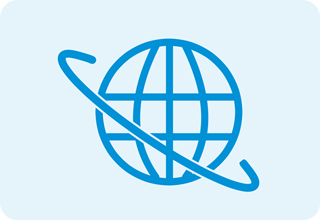
テレワークでは、インターネット回線の整備が必須です。インターネット回線にはさまざまな種類がありますが、「有線接続」と「無線接続」に分けて、メリット・デメリットをチェックしてみましょう。
項目 有線接続 無線接続 メリット - 高速通信が可能
- 通信が安定している
- セキュリティに強い
- 電波の届く場所ならどこでも通信が可能
- 配線がいらない
- 同時に多くのデバイスを接続できる
デメリット - LANケーブルが邪魔になりやすい
- LANポートが足りなくなるとほかのデバイスを接続できない
- 通信が不安定になりやすい
- 電波が届きにくい場所では通信速度が低下する
- セキュリティに注意が必要
有線接続では、モデムやルーターとパソコンをLANケーブルで接続し、両者の間に物理的な通信回路を構築します。そのため、周囲の電波状況に関わらず、常に安定した高速通信が可能です。大容量データファイルのダウンロードやアップロード、オンライン会議にも適しています。
ただし、LANケーブルで接続するため、ケーブル自体が作業スペースや移動時の邪魔になりやすい、LANポートが足りなくなるとそのほかのデバイスを接続できないデメリットもあります。
安定した通信環境を求める方や、デスクトップパソコンを利用する方には、有線接続がおススメです。より快適にネットを利用でき、仕事の効率化を図れます。
一方の無線接続は、LANケーブルが不要で電波の届く場所ならネットに接続したままデバイスを自由に持ち運んで仕事ができます。
有線接続よりも通信速度は劣るものの、自宅にホームルーターを設置して部屋を移動しながら仕事をしたり、カフェやコワーキングスペースにモバイルルーターを持ち込んで働いたりなど柔軟な対応が可能です。
また、導入時は開通工事が不要なため、申し込みから数日で利用できるケースも少なくありません。
場所を移動しながら働くことが多い方や、ノートパソコンを利用する方には、無線接続がおススメです。

たろっささん
まったくインターネット環境がない場所に有線接続でインターネット回線を利用しようとすると、ほとんどの場合で光回線の開通が必須になります。
そうすると回線工事が必要になり、使用できるようになるまで最低でも2週間前後、長いと数カ月待たなければいけないケースもあります。
UQ WiMAXで提供しているホームルーターは契約後最短で即日使用できるため、急ぎで環境を整備する必要がある方は無線接続を検討してみましょう。
-
2
パソコン
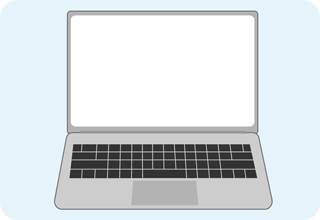
ほとんどのテレワークでは、パソコンを利用します。会社から貸し出される場合は会社のパソコンを利用しますが、そうでない場合は自分で用意する必要があります。
パソコンは多くの種類があり、スペックや価格もさまざまです。大きく分けて「デスクトップパソコン」と「ノートパソコン」の2種類があります。
デスクトップパソコンは、据え置きタイプのパソコンで、パソコン本体とディスプレイが分かれているタワー型や、パソコン本体とディスプレイがひとつになった一体型などがあります。一般的にデスクトップのほうがカスタマイズしやすく、高性能であり、さまざまなソフトウェアを稼働させることに優れています。
一方のノートパソコンは、持ち運びを前提に作られた小型なパソコンです。1kgから2kgくらいの重さで、バッテリーが内蔵されており、外出先や移動中などの電源を確保できない場所でも仕事ができます。ただし、デスクトップパソコン並みのスペックを備えたものは、高額になる傾向があります。
パソコンを選ぶ際は、仕事に必要なスペックを満たしているか、テレワークでのみ利用するのかなども考えておくのがおススメです。
-
3
Web会議システムなどのソフトウェア類

テレワークを行う際、業務の生産性を最大化するには、できるだけオフィスと同じ環境に近づけることが大切です。
そのため、業務内容によっては、ファイルを操作する文書ソフトや連絡をスムーズに行うためのチャットツール、会計ソフトなどを揃える必要があります。
また、社内での業務とは違い、テレワークでは社員同士の関わりが希薄になって、チームワークが乱れたり、情報伝達が上手くできなかったりするケースも考えられます。社員同士のコミュニケーション不足を解消するためにも、Web会議システムは重要なツールです。
-
4
ヘッドホン・イヤホン

テレワークでは、ネットを通じてオンライン会議や面接などを行うケースもあります。打ち合わせの際などは、コミュニケーションを円滑に図るために、ヘッドホンやイヤホンを準備しましょう。
スピーカーやマイクはパソコンに内蔵されているケースもありますが、聞き取りづらかったり、ノイズがかかったりする場合には、ヘッドホンやイヤホンで対応することが理想です。また、パソコンのマイクでは作業環境の音が入ってしまうケースもあるため、可能であれば別途マイクも購入しておきましょう。
これらを別々に用意することが手間だと感じる方には、ヘッドセットもおススメです。

たろっささん
テレワークの作業効率を左右する大きな要因は快適なインターネット回線と仕事に必要なアプリがサクサク動くPCです。他の要素ももちろん必要ではあるものの、この2つが整っていないとテレワークの効率は著しく低下してしまいます。
また、パソコンはデスクトップ、ノート共に使いやすいキーボードやマウスなどを用意するのも重要です。入力するためのデバイスも家電量販店などで色々触ってみて自分に合ったものを選ぶと良いでしょう。
テレワークを充実させるアイテム一覧
ここまででテレワークに必要なものを紹介しましたが、上記のほかにもテレワークを充実させるアイテムがあります。
現在の環境と比較して、必要性を感じるものは購入を検討しましょう。

| 項目 | 検討する際のポイント |
|---|---|
| デスク |
|
| 椅子 |
|
| ノートパソコンスタンド |
|
| デュアルモニター |
|
| Webカメラ |
|
| プリンター |
|
| クッション |
|
| パーテーション |
|
外出先でのテレワークにあると便利なもの
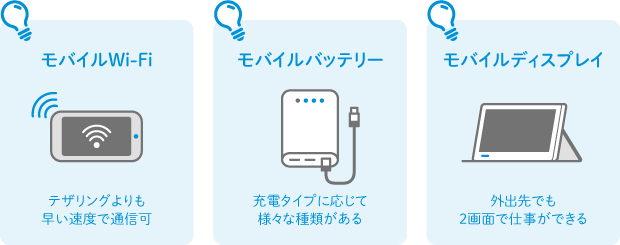
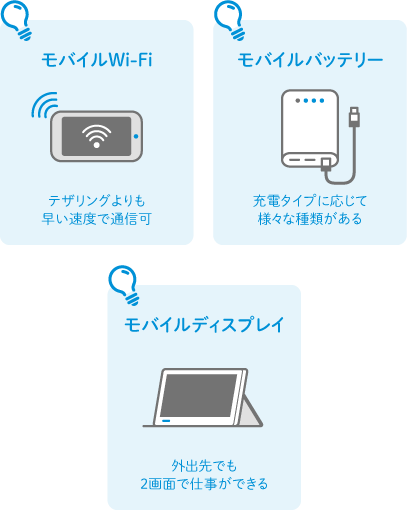
続いて、外出先でテレワークを行う際にあると便利なものを紹介します。
-
1
モバイルルーター
外出先にネット環境がない場合は、モバイルルーターは必須です。
モバイルルーターは、持ち運びが可能なWiFiルーターです。スマホと同じようにSIMカードが内蔵されており、WiMAX回線や5G、4G LTE回線などのモバイル回線を用いて基地局と通信し、ネットに接続する仕組みです。
そのほかの接続手段では、スマホのテザリング機能があります。テザリング機能とは、スマホをアクセスポイントに設定して、外出先でパソコンなどをネットに接続できる機能です。業務内容によってはテザリング機能でもカバーできますが、通信速度はモバイルルーターよりも遅く、快適な通信環境を構築できない可能性があります。
また、セキュリティの観点から見ても、カフェや施設などのWiFiより自分で対策・管理ができるモバイルルーターのほうが良い場合があります。
-
2
モバイルバッテリー
モバイルバッテリーは、パソコンのバッテリー残量が心配な場合に持っておきたいアイテムです。
種類はさまざまで、コンセントやパソコンから充電して何度でも利用できるものや、電池式のもの、太陽光で本体を充電できるエコタイプなどがあります。複数のデバイスを同時に充電できるものもあるので、用途に応じて選択しましょう。
-
3
モバイルディスプレイ
小型のモバイルディスプレイは、サブモニターとして画面を増設したい場合に重宝します。
重さは1kg以下のものがほとんどで持ち運びがしやすく、外出先でもデュアルモニターで仕事ができます。
テレワーク以外でも、打ち合わせやプレゼン、接客時に活用したり、プライベートでゲーム機と接続してより大きな画面で楽しんだりと、マルチな利用が可能です。
テレワーク継続に必要な4つのポイント
テレワークでは、自分自身で仕事の環境や進捗を管理しなくてはなりません。テレワークの継続に必要なポイントも確認しておきましょう。
-
1
コミュニケーションを怠らない
テレワークでは、カフェやコワーキングスペースなどで、同僚と一緒に働く方もいるかもしれません。しかし、基本的にはひとりでの作業が多くなります。
お互いの状況がわかりづらい分、チャットツールなどを利用して、進捗報告や不明点の質問などを積極的に行いましょう。
こまめなコミュニケーションを心がければ、オフィスと同等の作業効率を保てるようになります。
-
2
セキュリティ対策を怠らない
テレワークを行う際は、会社が定めているセキュリティ対策方針を厳守しましょう。「第三者による覗き」や「サイバー攻撃」には、十分気を付けなければなりません。
コワーキングスペースなど人目がある場所で仕事をする場合は、第三者に企業秘密の情報を見られる恐れがあります。そのため、席を離れる際はパソコンを持ち歩くか、自宅で作業を行いましょう。
また、ウイルスなどのサイバー攻撃への対策も必要です。パソコンにセキュリティ対策ソフトをインストールする、添付ファイルは暗号化して後からパスワードを送信するなどして、情報漏洩を未然に防ぎましょう。
-
3
業務にメリハリをつける
テレワークは、仕事をする場所や時間の使い方が自由な分、自己管理が難しくなります。
実際に厚生労働省が公開した調査では、テレワークの課題で「勤務時間が長くなる、いつでも勤務してしまうようになる」※1と回答した労働者が3割を超えています。
対処法では、1日の業務にメリハリをつけることが挙げられます。たとえば、「今日は○時から〇時まで働く」、「〇分間作業したら〇分間休む」など、あらかじめオンオフの切り替えを計画しておく方法も有効です。
やる気が出ない時は、簡単な作業や好きな作業を行い、集中力が出てきたら本来やるべき作業に戻るなどの工夫をして、モチベーションを維持しましょう。
-
4
目に見える成果を意識する
テレワークは、会社側が従業員の業務状況を把握にくい傾向があります。
会社側で業務の「見える化」をシステム化してくれている場合は良いですが、システムが構築されていない場合は、自分で目に見える成果をあげる意識が大切です。
業務内容によっても異なりますが、たとえば、問い合わせへの対応件数や納品数など、数値で成果をわかるようにすると良いかもしれません。
目に見える成果を意識すると、会社側からの信頼や評価も得られやすくなります。
UQ WiMAXならリモート環境に応じた回線の利用が可能!
本記事では、テレワークに必要なものやあると便利なアイテム、テレワークの継続にあたって抑えておきたいポイントを紹介しました。
テレワークでは、インターネット回線、パソコン、ヘッドホン・イヤホン、Web会議システムなどのソフトウェア類の4点が最低限必要です。なかでもインターネット回線は、仕事の効率に大きな影響を与えます。

外出先でもテレワークを行う予定の方は、公共WiFiの通信速度やセキュリティに不安があるかもしれません。そんな方には、「UQ WiMAX」のモバイルルーターがおススメです。
最新モバイルルーターの「Speed Wi-Fi DOCK 5G 01」は5,400mAhの大容量バッテリー搭載で約9時間つながる※2ため、外出先でもネットを長時間楽しむことができます※3。
また、同梱しているドックに本体を置くだけで、自宅でより安定してインターネットに接続することができます。
| 項目 | Speed Wi-Fi DOCK 5G 01 |
|---|---|
| 通信規格 | 5G(sub6/NR化) 4G LTE WiMAX 2+ |
| 最大通信速度 受信最大/送信最大(Mbps)※4 |
3.5Gbps/286Mbps |
| WiFi規格 | 2.4GHz:IEEE802.11b/g/n/ax 5GHz:IEEE802.11a/n/ac/ax |
- ※21日あたり動画視聴4時間、音楽ストリーミング再生3時間、SNS閲覧1時間、ゲーム1時間、合計9時間の使用を想定して、独自の基準に基づき測定した結果です。
- ※3お客さまのご使用環境やご利用状況により異なります。
- ※4一部エリアで提供。ベストエフォート型サービスです。実際の通信速度は、お客さまのご利用環境、回線の状況などにより変化します。
- 5Gエリアはこちら(UQ WiMAX)
- ※5G SAに対応しています。5G SAは一部エリアで提供しています。
-
Speed Wi-Fi DOCK 5G 01

テレワークを行う方は、ぜひこの機会に「UQ WiMAX」をチェックしてみて下さい。

たろっささん
UQ WiMAXではモバイルルーターの他にも自宅でテレワークを行う方向けにコンセントを差すだけで最短即日開通できる「Speed Wi-Fi HOME 5G L13(ホームルーター)」も用意されています。
こちらは据え置きにはなるものの、5G回線も使えて高速なネットを使用することが可能。また、原則ネット使い放題※のため、データ容量を気にする必要がない★のもメリットと言えるでしょう。
主に自宅でしかテレワークを行わないのであればこちらのホームルーターもおススメです。
- ★スタンダードモードの場合(800MHzは非対応です)。
- ※一定期間内に大量のデータ通信のご利用があった場合、混雑する時間帯の通信速度を制限する場合があります。
-
※本記事に掲載されている商品またはサービスなどの名称は、各社の商標または登録商標です。
- 「Wi-Fi」はWi-Fi Allianceの登録商標です。
- 「au」はKDDI株式会社の登録商標です。
- ※表記の金額は特に記載のある場合を除きすべて税込です。

























































































































